
Inhaltsverzeichnis:
- Schritt 1: Benötigte Materialien
- Schritt 2: Trigonometrie und Satz des Pythagoras
- Schritt 3: Überprüfen Sie die Mathematik erneut
- Schritt 4: Schaltung
- Schritt 5: Schaltung entwickeln
- Schritt 6: Servoständer erstellen
- Schritt 7: Arm in Tinkercad
- Schritt 8: Fixieren Sie den Zeichenarm
- Schritt 9: Scharnier für Up-Down-Mechanismus
- Schritt 10: Alles in einem Board reparieren
- Schritt 11: Stifthalter
- Schritt 12: Machen Sie eine Abdeckung
- Schritt 13: Papierhalter
- Schritt 14: Arduino-Code
- Schritt 15: Android-Programm
- Schritt 16: Erster Test
- Schritt 17: Für Cheetah Leg
- Schritt 18: Final Workings Video und einige Ausgabe
- Autor John Day [email protected].
- Public 2024-01-30 07:16.
- Zuletzt bearbeitet 2025-01-23 12:52.




Danke GOTT und euch allen, dass mein Projekt Baby-MIT-Cheetah-Robot den ersten Preis im Wettbewerb Make it Move gewonnen hat. Ich bin sehr glücklich, weil viele Freunde in Gesprächen und Nachrichten viele Fragen stellen. Eine der wichtigen Fragen war, wie sich der Roboter reibungslos bewegt (ohne Körper nach oben und unten) und nach dem Array bei der Programminitialisierung gefragt, wie es berechnet wird. Zur Beantwortung dieser Fragen plane ich einen Zeichenroboter mit den Beinen zu bauen, die ich für den Baby-MIT-Cheetah-Robot entworfen habe. Dies ist das Testbein, das ich zuerst entworfen habe, bevor ich alle vier Beine drucke. Auch dafür versuche ich, in Android zu zeichnen und die Daten zum Zeichnen auf Arduino zu übertragen.
Ich mag Mathe sehr, ich glaube, alle auf der Welt laufen mit Mathe. Ohne Mathematik geht nichts. Hier habe ich die Mathematik zur Berechnung der Servograde detailliert beschrieben.
Schritt 1: Benötigte Materialien



Benötigte Materialien
1) Arduino Uno R3 - 1Nein
2) HC-05 Bluetooth-Modul. - 1Nein
3) Mikro-Servo - 3 Nos
4) LM2596 DC-DC-Spannungsregler. - 1 Nein
5) 3,7 V 18650 Batterie - 2 Stück
6) 18650 Batteriehalter
7) 3D-gedruckter Arm (obj-Datei mit der Armseite)
8) Kleines Aluminiumrohr (von alter FM-Antenne erhalten).
9) Einige Schrottartikel.
10) Plastikfolie zum Abdecken.
Schritt 2: Trigonometrie und Satz des Pythagoras
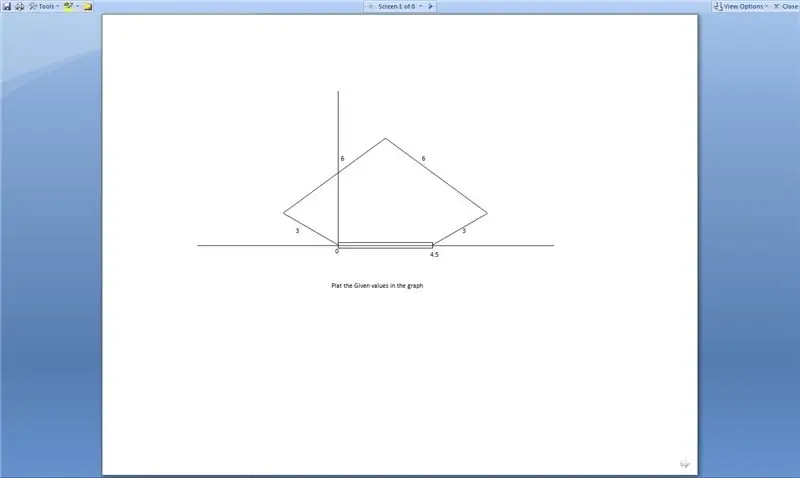
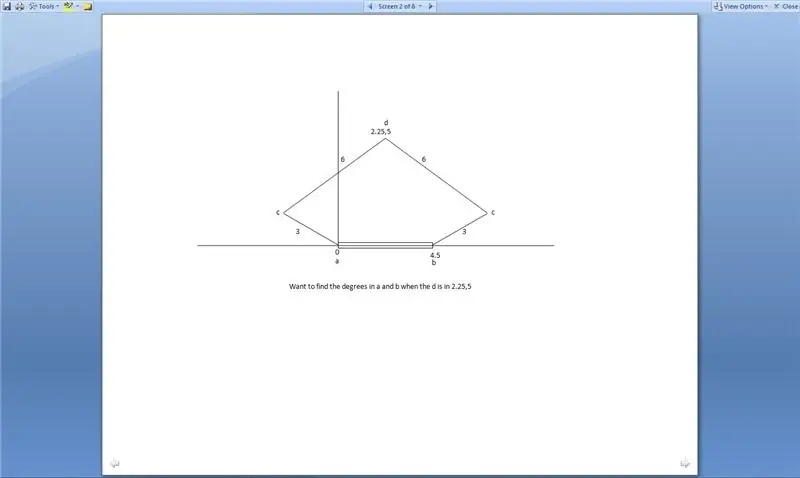
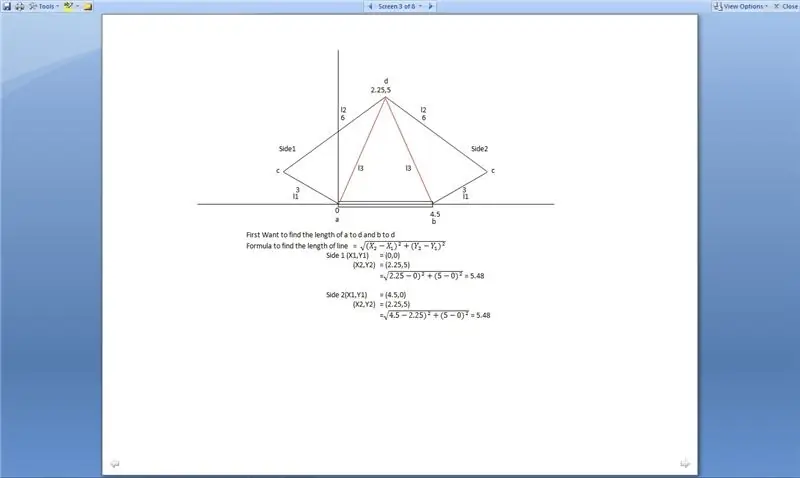
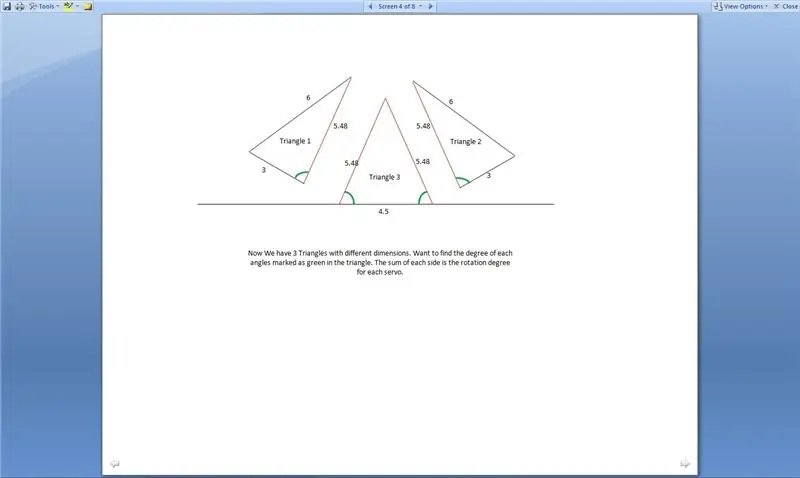
Das Bild ist selbsterklärend, wenn Sie weiterlesen möchten….
Was wir haben, wird zuerst notiert
Bild1
Zieharme bemaßen beide Unterarme 3 cm und beide Oberarme 6 cm. Der Abstand zwischen den beiden Servoarm-Armachsen beträgt 4,5 cm. Stellen Sie sich also vor, Sie stellen alles in eine Grafik ein und markieren das erste Servozentrum als (0, 0) so dass das zweite Servozentrum bei (4,5, 0) liegt.
Bild2
Markieren Sie nun einen Punkt im Diagramm, an dem sich der Stift bewegen möchte, jetzt mache ich es bei (2.25, 5).
Image3 - Entfernungsformel und Satz des Pythagoras
Nun wollen wir die Länge zweier Zeilen (0, 0) bis (2.25, 5) und (4.5, 0) bis (2.25, 5) ermitteln. Verwenden Sie die Distanzformel und den Satz des Pythagoras. Aus der Formel Länge = Quadrat ((X2-X1) Quadrat + (Y2-Y1) Quadrat) (siehe Bild, um die Formel im richtigen Format zu sehen). Der Punkt liegt in der Mitte der y-Achse mit dem Servo, also haben beide Seiten die gleiche Abmessung des Dreiecks. Das Ergebnis ist also 5,48 auf beiden Seiten.
Bild 4
Jetzt können Sie die Dreiecke teilen. Wir haben 3 Dreiecke mit allen 3 bekannten Seiten.
Bild 5 Trigonometrie - das Kosinusgesetz
Verwenden Sie die Trigonometrie - das Kosinusgesetz, um die gewünschten Winkel zu berechnen. Die Formel entnehmen Sie bitte dem Bild.
Bild 6 Gradstrahlend
Das Ergebnis der Trigonometrie ist in Radiant, also verwenden Sie die Formel Grad = Radiant * (180/pi()), um Radiant in Grad umzuwandeln.
Bild 6
Summiere die Grade auf derselben Seite, um die Drehung der Arme zu ermitteln.
Schritt 3: Überprüfen Sie die Mathematik erneut
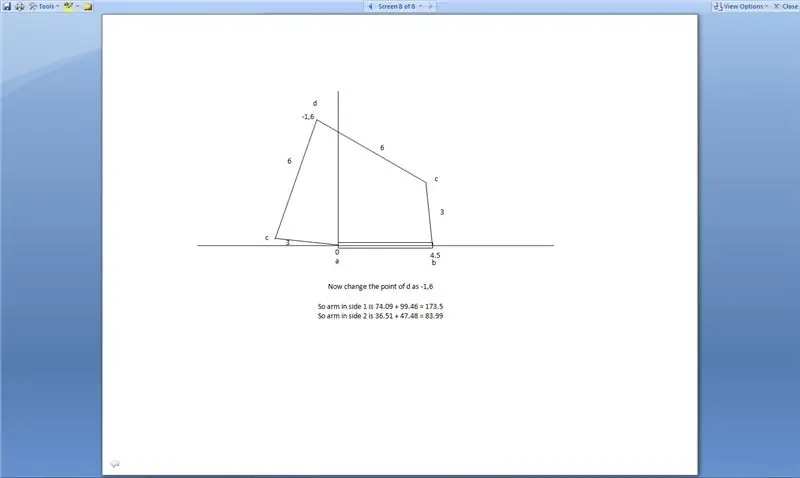
Jetzt ein Test, verschieben Sie den Punkt in der Grafik an einen anderen Punkt und berechnen Sie die Grade des Arms. Ich erstelle ein Excel und finde den Winkel. Siehe das obige Excel zur Berechnung.
Schritt 4: Schaltung
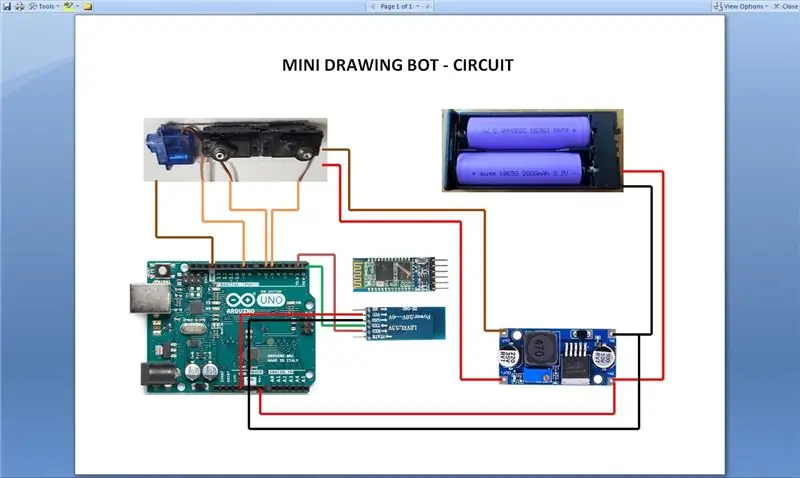
Es ist ein sehr einfaches Diagramm mit Drei-Servos-Steuerung unter Verwendung der digitalen Pins 5, 6 und 9, wobei 5 und 6 Pins verwendet werden, um den Arm anzutreiben und 6 verwendet werden, um den Arm herunterzufahren. Der HC05 Tx ist mit Arduino Pin 0 (RX) und RX verbunden mit Arduino Pin 1 (TX). Von 2 Nos 18650 Batterie 7,4 V an Arduino Vin Pin und Eingangsseite von LM2596 DC zu DC Spannungsregler über Schalter gegeben. Die Ausgabe vom LM2596 DC-DC-Spannungsregler wird an die Servoversorgungspins gegeben. Das ist die ganze Schaltung vorbei.
Schritt 5: Schaltung entwickeln




Wie bei jedem Projekt für dieses Projekt mache ich auch ein Schild mit Buchsenleistenstiften für HC-05 Bluetooth und Steckerleisten für Servos.
Schritt 6: Servoständer erstellen



Ich verwende MG90S 2 Nos für Arme und SG90 für Stift nach oben und unten. Schneiden Sie ein kleines Novapan-Blatt zu, um die Servos wie in der Abbildung gezeigt zu befestigen. Wie auf dem Bild die beiden MG90S Servos in gerader Vertikale und das SG90 in der Basis heiß kleben.
Schritt 7: Arm in Tinkercad
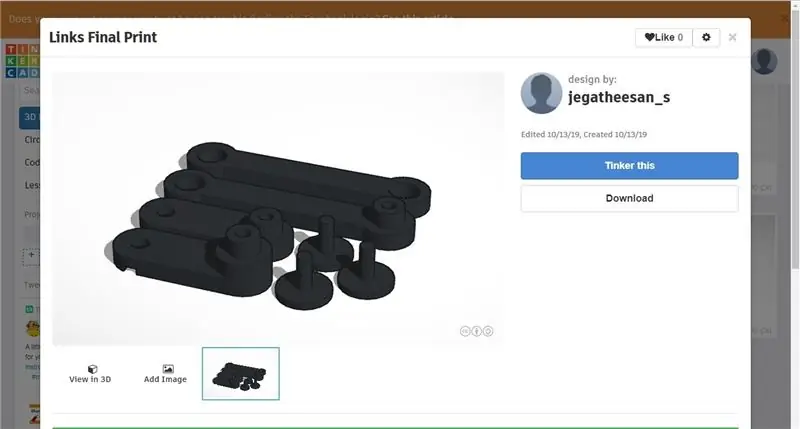
Das gleiche Bein wurde für MIT Cheetah Robot entworfen und vom 3D-Druckdienstleister A3DXYZ gedruckt. Für den Zeichenbot ist nur ein Satz erforderlich. Wenn Sie nur zum Zeichnen entwerfen, ändern Sie die Zeichnung, um den Stifthalter am Ende eines Arms zu machen
Schritt 8: Fixieren Sie den Zeichenarm




Der 3D-gedruckte Arm wird in 6 Teilen, 4 Armteilen und 3 schraubenähnlichen Teilen zum Verbinden der Arme geliefert. Verbinden Sie die Arme und verwenden Sie das Feviquick, um das Schraubenstück einzufügen. Kleben Sie das Horn in den Arm und fixieren Sie es schnell mit fevi quick. Machen Sie nun ein einfaches Programm und stellen Sie Servo 1 auf 150 Grad und Servo2 auf 30 Grad und fixieren Sie das Horn im Arm und schrauben Sie es fest. Für den Up-Down-Mechanismus verwenden Sie einfach ein Servohorn.
Schritt 9: Scharnier für Up-Down-Mechanismus




Für die Herstellung von Scharnieren verwende ich einen alten Mikrostift aus Schrott und einen runden Metallstab aus dem Schrott. Schneiden Sie beide Seiten des Micro-Tip-Stifts ab und nehmen Sie die Tube Heißkleber mit dem Novapan-Blatt, bereits Servo ist geklebt. Setzen Sie nun den Stab in das Rohr ein und legen Sie auf beiden Seiten des Stabs ein winziges Stück Novapan-Platte zwischen Basis und Stab und kleben Sie es heiß. Jetzt ist das Scharnier fertig.
Schritt 10: Alles in einem Board reparieren



Verwenden Sie eine Heißklebepistole, um alles in einem einzigen Novapan-Blatt zu fixieren. Ich tausche den 18650 Batteriehalter durch den neuen mit eingebautem Schalter (der alte passt in den vollständig 3D-gedruckten Baby MIT Cheetah, der sich derzeit in der Entwicklung befindet).
Schritt 11: Stifthalter




Ich suche nach vielen Gegenständen und fand schließlich ein Aluminiumrohr im Abgrund der UKW-Antenne. Schneiden Sie ein 43 cm langes Stück (15 + 13 + 15) des Rohres ab und versuchen Sie es mit der korrekten Skizze. Von beiden Seiten 15 cm Schlitz einschneiden und beide Seiten öffnen und flach machen. Biegen Sie es auf 90 Grad und machen Sie das Rechteck zu einem Kreis. Mit einer Feile die Kanten polieren und direkt auf den Arm legen und mit dem Halter mit dem Arm mit feviquick schnell fixieren.
Schritt 12: Machen Sie eine Abdeckung




Machen Sie eine Abdeckung aus Plastikfolie und kleben Sie alle Verbindungen der Plastikfolie so ein, dass sie wie eine Schachtel aussieht. Machen Sie einen Schlitz in der Seite für den Schalter EIN und AUS. Jetzt ist alles fertig. Mechanische und elektronische Arbeiten sind abgeschlossen. Jetzt ist es Zeit für Computerprogramme in Android und Arduino.
Schritt 13: Papierhalter



Schneiden Sie 3 Stück Plastikfolien aus und kleben Sie die Kanten mit dem Brett wie in der Abbildung gezeigt ein. Schneiden Sie Papier 11 cm x 16 cm zu, um es in diesem Halter zu verwenden.
Schritt 14: Arduino-Code
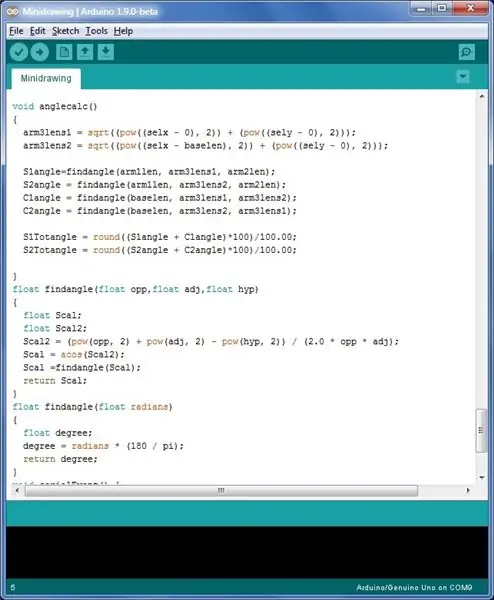
In diesem Programm minimiere ich die Codierung in Android und füge alle mathematischen Berechnungen in den Arduino ein. Der Android sendet also nur die X, Y, Pen vom Handy über Bluetooth nach oben und sobald das Arduino den Punkt erhält, wie in Schritt 2 dieses Projekts beschrieben, berechnet das Arduino-Programm den tatsächlichen Grad für zwei Servos. Servo dreht sich nur bis 180 Grad bei 60 Grad die Servoarme sind sehr nah, also setze ich 60 als 0. Also von 60 bis 240 Grad nur berücksichtigt und rotiert. Wenn der Grad weniger als 60 oder mehr als 240 beträgt oder nicht berechnet werden kann, dann der Stift nach oben. Sobald sich das Servo in diese Position bewegt, sendet es "N" an den Android zurück, sobald der Android "N" empfangen hat, sendet es den nächsten Punkt.
Schritt 15: Android-Programm
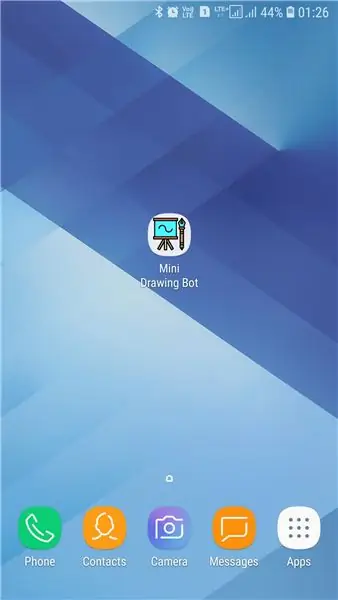

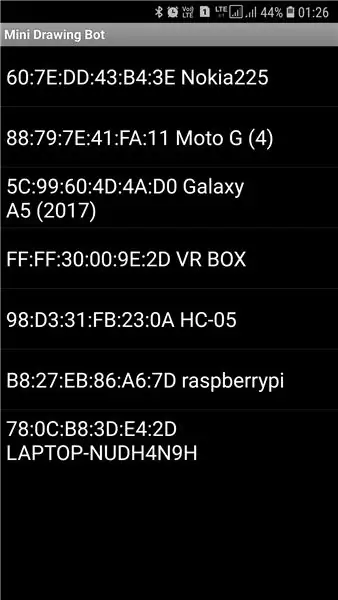
Wie bei anderen Projekten verwende ich MIT App Erfinder, um die Android-App zu entwickeln. Verwenden Sie auf dem Bildschirmstart den Bluetooth-Picker, um den HC-05 aufzunehmen. Wenn das Bluetooth verbunden ist, wird der nächste Bildschirm angezeigt. In diesem Bildschirm wird ein Canvas-Bereich verwendet, um die Strichzeichnung zu zeichnen, sobald Sie mit dem Zeichnen beginnen, beginnt der Mini-Zeichenbot auch mit Ihnen zu zeichnen. Unten auf dem Bildschirm sind zwei Schaltflächen und ein Beschriftungsfeld vorhanden. Die Schaltfläche Neu zeichnen wird verwendet, um in der Strichzeichnung erneut zu zeichnen, und die Schaltfläche Löschen wird verwendet, um das Bild in der Leinwand zu löschen. Auf dem Etikett wird der Text angezeigt, der an Arduino gesendet wird.
Nur die untere Hälfte einzeichnen, die wegen der Länge des Arms nur vom Bot gezeichnet wird.
Laden Sie die App über den Link herunter und installieren Sie sie auf Ihrem Android-Handy. aia-Datei für das Programm ist auch für die Entwickler angehängt.
Schritt 16: Erster Test

Dies ist die erste Testauslosung im Novapan-Blatt. Der Name Siva wird zuerst getestet. Entschuldigung, ich habe vergessen, dieses Video nachzuspielen.
Schritt 17: Für Cheetah Leg
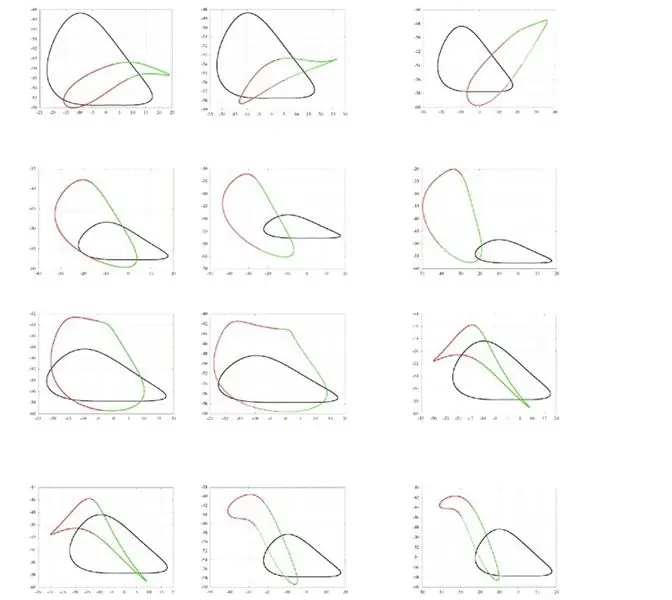
Viele Beinbewegungsmuster im Netz verfügbar. Oder verwenden Sie Ihr eigenes Muster. Zeichnen Sie es in das Handy und zeichnen Sie es in Arduino auf, das dieses Muster für die Beinbewegung verwendet. Hauptsache, bedenken Sie, dass wenn der Gepard in der Höhe von 6 cm zwei gekreuzte Beine in 6 cm geht und sich vorwärts bewegt und die anderen beiden gekreuzten Beine in der Luft von 5,5 cm und alle auf 6 cm kommen, dann wiederholt sich nur der Zyklus.
Schritt 18: Final Workings Video und einige Ausgabe




Es macht mir viel Spaß, in diesem Projekt zu machen. Nochmals dieselben Worte, ich lerne einige neue Dinge aus diesem Projekt, ich habe das Gefühl, dass Sie beim Lesen dieses Projekts auch einige kleine Dinge lernen. Ich danke Ihnen allen, dass Sie es gelesen haben.
Viel mehr zu genießen……………Vergiss nicht zu kommentieren und mich Freunde zu ermutigen


Zweiter Preis beim Made with Math Contest
Empfohlen:
So stellen Sie eine Node.js-App auf Heroku bereit: 3 Schritte

So stellen Sie eine Node.js-App auf Heroku bereit: So habe ich meine NodeJS-App auf Heroku mit einem kostenlosen Konto bereitgestellt. Klicken Sie einfach auf die Links, um die erforderliche Software herunterzuladen: Verwendete Software: VSCode (oder ein Texteditor Ihrer Wahl) HerokuCLIGit
Zwei Möglichkeiten, eine Zeichen-App zu erstellen – wikiHow

Zwei Möglichkeiten, eine Zeichen-App zu erstellen: Ich weiß, dass diese Zeichen-App nur einen 5x5-Pixel-Bildschirm hat, also kann man wirklich nicht viel machen, aber es macht trotzdem Spaß
So melden Sie sich von der Facebook-Messenger-App für Android ab: 3 Schritte

So melden Sie sich von der Facebook Messenger-App für Android ab: Haben Sie Probleme mit Ihrer Facebook Messenger-App? Sie müssen sich abmelden, können aber die Schaltfläche zum Abmelden nicht finden. Sie müssen sich keine Sorgen machen, hier sind ein paar Schritte, um sich abzumelden und es wieder zum Laufen zu bringen
Smart Home mit Arduino MKR1000 und M.I.T. Android-App: 4 Schritte

Smart Home mit Arduino MKR1000 und M.I.T. Android App: In diesem Tutorial beschreibe ich, wie Sie mit wenigen Komponenten Ihr Smart Home verbessern können. (Massachusetts Institu
So erstellen Sie eine Android-App mit Android Studio: 8 Schritte (mit Bildern)

So erstellen Sie eine Android-App mit Android Studio: In diesem Tutorial lernen Sie die Grundlagen zum Erstellen einer Android-App mit der Android Studio-Entwicklungsumgebung. Da Android-Geräte immer häufiger werden, wird die Nachfrage nach neuen Apps nur zunehmen. Android Studio ist ein einfach zu bedienendes (ein
